win7无法打开u盘的处理方法 w7u盘打不开怎么回事
u盘体积小方便携带,已经成为大家办公不可缺少的设备。但是近日有使用w7系统电脑的用户却向小编反映说,自己的电脑出现了打不开u盘的现象,不清楚怎么回事,也不知道如何解决,对此今天本文为大家分享的就是w7u盘打不开怎么回事。
处理方法如下:
一、文件系统损坏,进行磁盘修复
1、右击“可移动磁盘”,从弹出的右键菜单中选择“属性”。
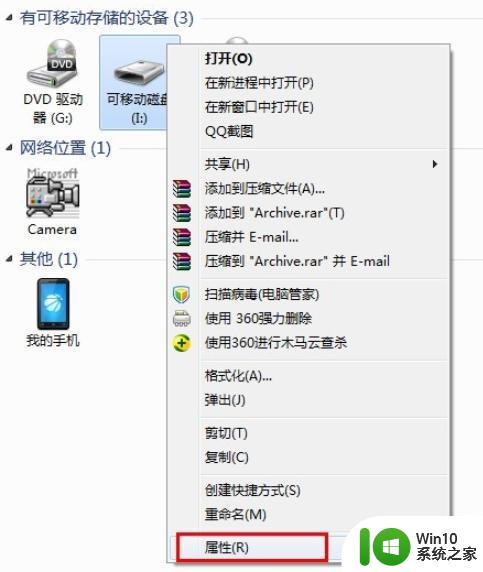
2、接着在打开的窗口中切换至“工具”选项卡,点击“查错 开始检查”按钮,在弹出的窗口中同时勾选两项,最后点击“开始”按钮来检查并修复磁盘错误。
修复完成后,就可以尝试打开U盘!
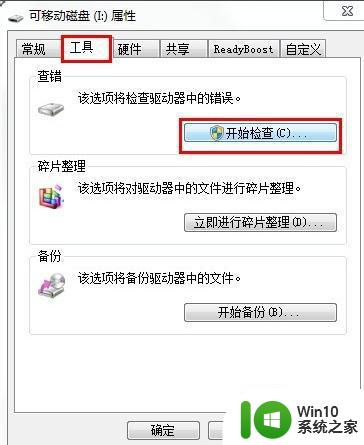

二、以上方法未打开,建议对U盘进行格式化操作。
1、右击“可移动磁盘”,在弹出的右键菜单中选择“格式化”项。在打开的“格式化”窗口中,取消勾选“快速格式化”并点击“开始”按钮。
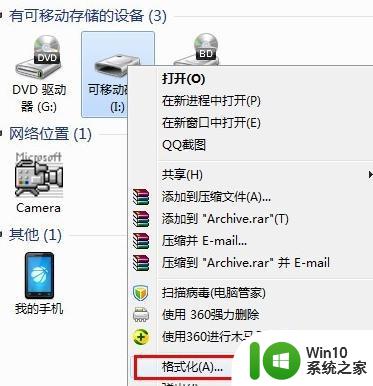
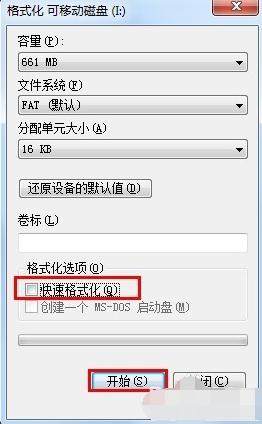
三、如果U盘仍然无法正常打开,则试着将U盘换插一个USB接口试试。同时确保电脑移动存储相关设置选项没有被禁用。
1、win+R键打开“运行”对话框,输入命令“gpedit.msc”进入组策略管理器。
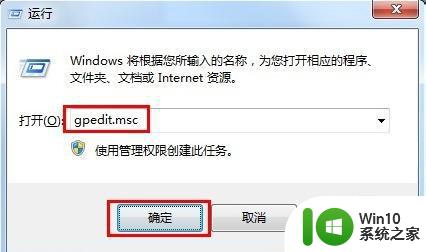
2、然后依次点击“管理模块”→“系统”→“可移动存储访问”,确保右侧“可移动磁盘:拒绝读取权限”和“所有可移动磁盘:拒绝读取权限”两项均被设置为“未配置”或“已禁用”。如果不是,则双击对应项,在弹出的窗口中勾选“已禁用”项并点击“确定”即可。
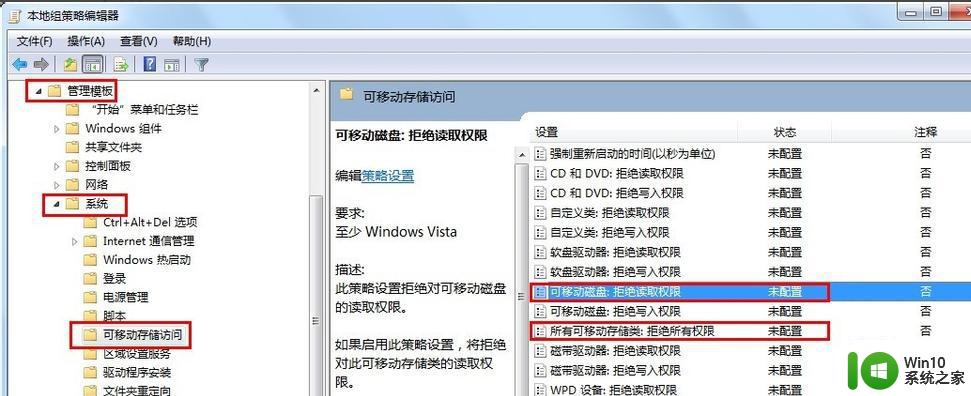
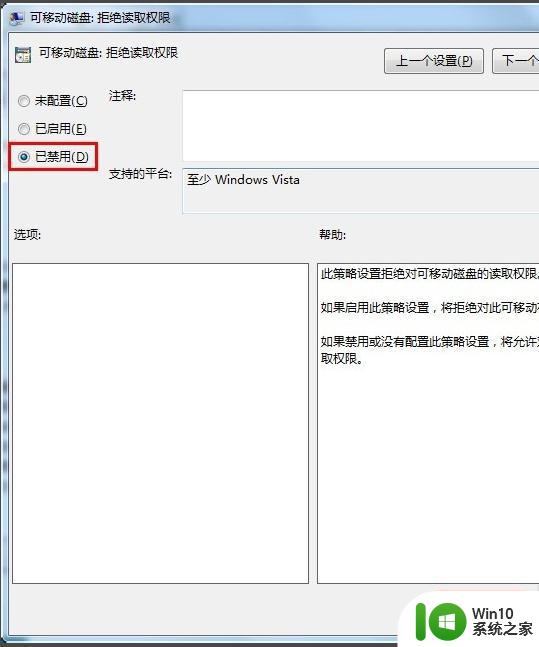
上面给大家分享的就是关于w7u盘打不开怎么回事啦,出现相同情况的可以参考上面的方法来解决哦。
win7无法打开u盘的处理方法 w7u盘打不开怎么回事相关教程
- win7输入法无法打开的解决方法 w7打不开输入法怎么回事
- w7摄像头打不开如何处理 win7系统摄像头打不开怎么回事
- win7pdf文件无法打开的处理办法 win7系统pdf打不开怎么办
- win7系统自带游戏打不开如何处理 win7打开自带游戏无响应怎么回事
- win7打开网页下面的任务栏不见了如何处理 win7打开网页任务栏不见怎么回事
- win7系统打开软件慢的处理方法 win7系统打开计算机很慢怎么回事
- 优盘在windows7上识别不出来如何处理 win7打无法识别优盘怎么回事
- win7游戏打不开的解决方法 win7自带游戏无法运行怎么处理
- window7无法打开ppt文件处理方法 window7 ppt文件打不开怎么解决
- win7不能自动运行u盘怎么回事?解决win7不能正常运行u盘的方法 win7插入u盘没有反应怎么办
- win7防火墙打不开的处理办法 win7防火墙无法启动怎么办
- win7 64位系统提示脱机打不开网页怎么回事 win7 64位系统网络连接脱机无法打开网页解决方法
- window7电脑开机stop:c000021a{fata systemerror}蓝屏修复方法 Windows7电脑开机蓝屏stop c000021a错误修复方法
- win7访问共享文件夹记不住凭据如何解决 Windows 7 记住网络共享文件夹凭据设置方法
- win7重启提示Press Ctrl+Alt+Del to restart怎么办 Win7重启提示按下Ctrl Alt Del无法进入系统怎么办
- 笔记本win7无线适配器或访问点有问题解决方法 笔记本win7无线适配器无法连接网络解决方法
win7系统教程推荐
- 1 win7访问共享文件夹记不住凭据如何解决 Windows 7 记住网络共享文件夹凭据设置方法
- 2 笔记本win7无线适配器或访问点有问题解决方法 笔记本win7无线适配器无法连接网络解决方法
- 3 win7系统怎么取消开机密码?win7开机密码怎么取消 win7系统如何取消开机密码
- 4 win7 32位系统快速清理开始菜单中的程序使用记录的方法 如何清理win7 32位系统开始菜单中的程序使用记录
- 5 win7自动修复无法修复你的电脑的具体处理方法 win7自动修复无法修复的原因和解决方法
- 6 电脑显示屏不亮但是主机已开机win7如何修复 电脑显示屏黑屏但主机已开机怎么办win7
- 7 win7系统新建卷提示无法在此分配空间中创建新建卷如何修复 win7系统新建卷无法分配空间如何解决
- 8 一个意外的错误使你无法复制该文件win7的解决方案 win7文件复制失败怎么办
- 9 win7系统连接蓝牙耳机没声音怎么修复 win7系统连接蓝牙耳机无声音问题解决方法
- 10 win7系统键盘wasd和方向键调换了怎么办 win7系统键盘wasd和方向键调换后无法恢复
win7系统推荐
- 1 风林火山ghost win7 64位标准精简版v2023.12
- 2 电脑公司ghost win7 64位纯净免激活版v2023.12
- 3 电脑公司ghost win7 sp1 32位中文旗舰版下载v2023.12
- 4 电脑公司ghost windows7 sp1 64位官方专业版下载v2023.12
- 5 电脑公司win7免激活旗舰版64位v2023.12
- 6 系统之家ghost win7 32位稳定精简版v2023.12
- 7 技术员联盟ghost win7 sp1 64位纯净专业版v2023.12
- 8 绿茶ghost win7 64位快速完整版v2023.12
- 9 番茄花园ghost win7 sp1 32位旗舰装机版v2023.12
- 10 萝卜家园ghost win7 64位精简最终版v2023.12